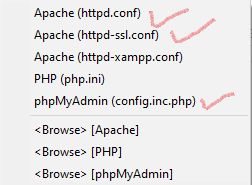Perkembangan Software Aplikasi baik yang utama ataupun pendukung sekarang ini sangatlah begitu cepat, ini tentu saja berdampak pada produk aplikasi atau sistem yang dibangun dan dihasilkan. Sebagai contoh dalam postingan kali ini, saya ambil contoh aplikasi XAMPP.
Seperti yang kita ketahui, bahwa XAMPP yang memiliki kepanjangan:
X adalah untuk Cross Platform (Windows, Linux, MacOS, dll)
A adalah untuk Apache (sebagai Web Server)
M adalah untuk MySQL/MariaDB (sebagai Database Server)
P adalah untuk PHP (sebagai Bahasa Pemrograman)
P adalah untuk Perl (sebagai Bahasa Pemrograman)
adalah sebuah paket aplikasi yang didalamnya sudah termuat Apache dan MySQL yang sekarang ini banyak sekali digunakan oleh programmer untuk membangun aplikasi khususnya berbasis web.
Dalam contoh ini, sebut saja dampak yang bisa dirasakan adalah bagaimana sebelumnya sebuah aplikasi berbasis web yang dibangun dengan menggunakan Bahasa Pemrograman PHP versi 7 (XAMPP v 3.2.4 tahun 2019) yang berjalan dengan baik, dengan adanya versi baru misalnya Bahasa Pemrograman PHP versi 8 (XAMPP v 3.3.0 tahun 2021) menjadi error saat programnya dijalankan. atau contoh lainnya.
Dengan melihat contoh diatas, salah satu solusi yang kita bisa lakukan adalah dengan memasang 2 versi XAMPP dalam 1 Komputer misalnya dengan Sistem Operasi Windows.
Untuk hal tersebut, dalam postingan kali ini akan diberikan cara setting XAMPP agar bisa berjalan keduanya sehingga kita tidak mengalami masalah dalam menjalankan aplikasi atau program yang sudah jadi yang sebelumnya sudah running.
Langkah-langkahnya adalah:
1. Install versi XAMPP yang pertama seperti biasa.
2. Install versi XAMPP yang kedua.
Di XAMPP yang kedua ini, saat step penentuan Folder tempat instalasi ketikkan C:xampp8
3. Lanjutkan penginstalan seperti biasa.
4. Ketika sudah selesai instalasi, sekarang saatnya setting beberapa file di XAMP yang kedua. beberapa setingan tersebut adalah:
- file yang akan diedit tersebut ada 4 file seperti gambar dibawah